解决尝试在 Revit 中打开 BIM 360 模型时发生的错误。
警告:与云共享服务通信时发生错误。
问题:模型或链接模型损坏。
- 带“核查”打开主体模型和链接文件。
- 将更改同步回中心文件并关闭文件。
- 重新打开主体模型。
如果在已选中(或未选中)“核查”的情况下无法打开模型,请尝试清除有问题模型的协作缓存(请参见如何从 Revit 的系统中清除有错误/损坏的 C4R 模型或过期链接)。
确保项目内没有循环参照(文件 A 链接到文件 B,文件 B 链接到文件 A)。将文件链接为“覆盖”(Overlay),而不是“附件”(Attachment)。
如果上述步骤未能解决问题,请确认问题仅限于某些模型,而不是所有模型/项目。
发生问题后,清除协作缓存文件、删除 Windows 临时文件,然后运行磁盘清理(对于 Windows,方法是删除临时 Internet 文件)。
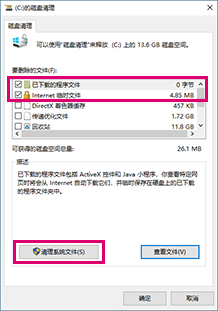
如果所有模型/项目都出现该问题,请执行以下策略:
检查服务器是否正常工作
访问 Autodesk 运行状况面板,并检查以下服务是否有任何服务降级:
- Revit 在线工作共享
- BIM 360 Design Collaboration 和 BIM 360 Docs 服务问题 - BIM 360 Document Management 上托管的项目
- BIM 360 Team
注意:通过单击“运行状况面板”上的蓝色“运行状况固定期限的使用许可”按钮,可以订购固定期限的使用许可来自动接收任何云服务中断服务的通知。
如果最近发生过中断/降级,请等待几分钟,以便服务能够再次完全运行。如果问题仍然存在,请删除临时 Internet 文件,然后重试。
检查与 BIM 360 服务器的本地连接
访问 Autodesk 运行状况面板,并检查以下服务是否有任何服务降级:
- 检查您是否可以通过 Web 浏览器访问 BIM 360 或 Autodesk Construction Cloud 帐户。
- 使用 www.cloudping.info 检查与 BIM 360 或 Autodesk Construction Cloud 服务器的服务器连接。(如果您的帐户位于美洲服务器上,请选中 Amazon Web Service (AWS) US East;如果您的帐户位于欧洲服务器上,请选中 AWS Europe (Ireland)。)
注意:如果通过 Web 连接或通过 cloudping.info 进行检查时遇到较大延迟,则出现这一情况的原因可能是您当地的公司网络、您当地的 Internet 提供商的当地 Internet 连接有问题,也可能是您所在地区的 Internet 连接有问题
如果没有中断或区域连接问题,请检查 Revit 是否已更新
- 打开 Revit。
- 单击 Revit 窗口标题栏中
 (帮助)按钮旁边的向下箭头。
(帮助)按钮旁边的向下箭头。
- 单击“关于 Autodesk Revit <版本>”,然后查看“Revit 内部版本”。
- 将 Revit 内部版本与以下列表进行比较:如何将内部版本号与 Revit 更新绑定在一起。
- 如果版本较旧,请关闭 Revit,然后转到桌面应用程序或登录到您的 Autodesk 帐户(产品更新)。
- 下载/安装最新更新。
- 重新启动 Revit。